Même si c’était l’une des nouveautés phares du tout nouveau MacBook qui n’arrivera pas avant le mois prochain, le trackpad « Force Touch » est d’ores et déjà disponible sur un Mac. Apple a en effet choisi d’ajouter cette nouveauté à la dernière gamme de MacBook Pro Retina 13 pouces, et uniquement à celle-ci. Les MacBook Air 11 et 13 pouces ont, eux aussi, été mis à jour, mais ils en restent à l’ancien trackpad, celui qui clique physiquement. Que vaut ce nouveau trackpad à l’usage ? Quelques éléments de réponse !
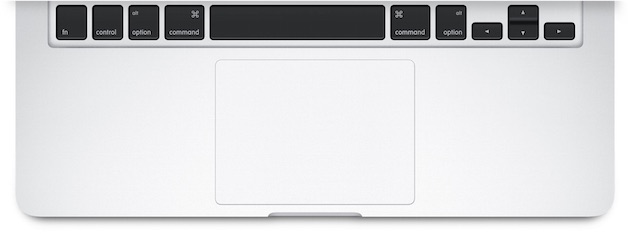
Un trackpad qui se fait vite oublier
Nous avons reçu ce matin un MacBook Pro Retina 13 pouces de dernière génération. À peine déballé, c’est naturellement son trackpad que nous avons testé et… nous avons été surpris. Le plus étonnant, c’est que l’on peut totalement passer à côté et ne pas voir de différence. Certes, le bruit est très différent (plus doux) des anciens trackpads, comme on peut le constater dans la vidéo qui va suivre, mais à part ça, la sensation est la même.
Alors que sa surface reste parfaitement statique — ce n’est pas tout à fait vrai, les capteurs de pression laissent une marge infime, quasiment invisible à l’œil nu —, le trackpad Force Touch donne le sentiment de cliquer, comme avant. C’est assez déconcertant quand on y pense : on a bien la sensation d’un clic, alors que l’on voit bien qu’il n’y a pas eu de clic physique. Il ne s'agit pas non plus d'une vibration comme certains smartphones en proposent lorsque l'on touche leur écran, mais bien d'un clic, comme avant. Passée la première surprise, on oublie très vite cette technologie surprenante et il suffit de quelques secondes pour qu’on utilise ce trackpad nouvelle génération comme les anciens.
Au fond, le trackpad Force Touch n’est pas très impressionnant en usage normal. D’ailleurs, plusieurs personnes à la rédaction, peu habituées au trackpad traditionnel n’ont même pas détecté la différence. Ce n’est pas un défaut, bien au contraire : Apple prouve ainsi qu’elle peut créer un trackpad beaucoup plus fin, sans perdre l'aspect fonctionnel.
Sur le MacBook Pro Retina, la finesse gagnée n’est d’ailleurs pas très intéressante. Le clavier reste aussi épais et l’ordinateur n’a pas été affiné dans son ensemble. Ce sera surtout utile sur le nouveau MacBook qui est, lui, vraiment très fin, mais cela ne veut pas dire que l’ajout de Force Touch sur ce Mac est inutile. En effet, le trackpad nouvelle génération n’est pas seulement plus fin, il est aussi plus complet. En particulier, il gère plusieurs niveaux de pression.

Puisque le clic n’est plus physique, on peut gérer son comportement plus finement qu’auparavant. Dans les réglages du Mac, on a ainsi le choix entre trois niveaux de pression : par défaut réglé sur un réglage « moyen », l’utilisateur peut opter pour une pression nécessaire allégée, ou encore affermie.
Le réglage par défaut rend le clic virtuel légèrement moins ferme qu’avec les anciens trackpads. En optant pour le réglage le plus léger, le clic se fait très rapidement, parfois même trop : si vous préférez l’option « Toucher pour cliquer », ce sera probablement un réglage que vous apprécierez. À l’inverse, si vous appréciez le clic des trackpads classiques, vous pourrez choisir le réglage ferme qui sera, en gros, identique à ce que vous aviez avant.
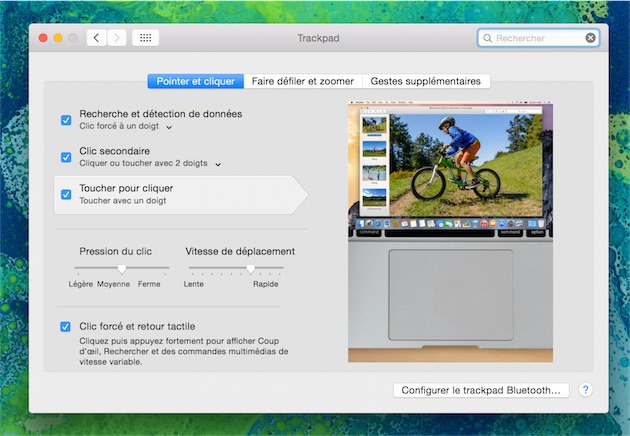
Quel que soit le réglage choisi, le volume sonore généré par le nouveau trackpad est inférieur aux anciens modèles. Il est surtout moins aigu et donc plus discret. Tous ceux qui ont l’habitude d’utiliser leur Mac dans des endroits vraiment très calmes apprécieront certainement, en particulier avec une pression légère. Dernier point : l’ordinateur éteint, le trackpad ne clique plus du tout. C’est logique, mais cela surprend la première fois qu’on essaie.
Force Touch dans OS X
Comme on peut le voir à la fin de la vidéo, le trackpad Force Touch peut aller au-delà du simple clic. Puisqu’il ne se déplace pas, ce trackpad n’est pas limité à un niveau de pression, il en gère plusieurs. Dans OS X, on en gère le plus souvent deux, avec une fonction nommée « Clic forcé ». Elle est difficile à décrire, mais la technique est très simple à utiliser sitôt que l’on a compris son fonctionnement.
Avec ce trackpad, on peut appuyer une première fois et on a un clic, comme sur les anciens modèles. Mais en appuyant légèrement plus fort, on a un deuxième clic, plus fort cette fois, comme si on enfonçait la surface en verre un petit peu plus loin. Tout est virtuel, naturellement, puisque rien ne bouge, mais on a vraiment la sensation sous le doigt de deux clics à la suite. C’est le principe du clic forcé.
Ce clic bien ferme est utilisé à plusieurs niveaux d’OS X. Dans le Finder, un clic forcé sur un fichier active Coup d’œil ; faites-le sur le nom du fichier, vous pouvez le modifier. Sur n’importe quel mot, OS X Yosemite affiche une définition, ce que l’on faisait jusque-là avec un tap à trois doigts. Cela fonctionne partout, comme ici dans Safari, mais aussi dans un traitement de texte par exemple.
On peut même faire un clic forcé sur un lien dans Safari et afficher un aperçu de la page web qui est liée, sans l’ouvrir dans un onglet. Au passage, notons que cette fonction sera disponible sur tous les Mac avec trackpad avec OS X 10.10.3, actuellement au stade de la bêta. Sans clic forcé, toucher le trackpad avec trois doigts active cette même fonction, très pratique pour avoir une idée du contenu d’un lien sans l’ouvrir.
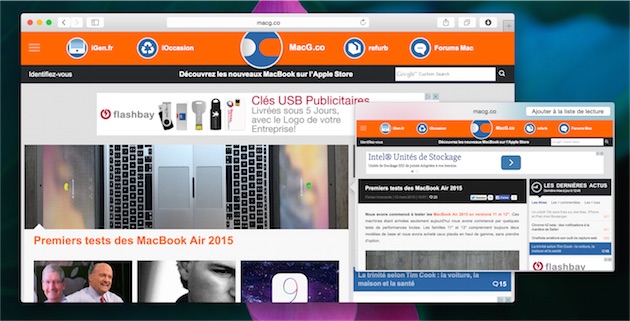
Ajoutons que ce clic forcé fonctionne aussi sur les dates pour créer un rendez-vous dans son calendrier, sur les URL pour avoir un aperçu d’un site même hors du navigateur, ou encore sur les adresses pour avoir un plan. Tout ce qui impliquait jusque-là de survoler un élément et de cliquer sur la petite icône qui apparaissait à côté (ou bien d’utiliser le tap à trois doigts), se fait désormais en un seul clic. En quelques instants, on a pris le coup de main et c’est un geste qui devient totalement naturel.
Les quatre capteurs de pression situés sous le verre ne servent pas qu’à détecter les clics, ils peuvent aussi améliorer le dessin au doigt. Par exemple, ici dans Aperçu, on peut dessiner un trait plus ou moins épais selon la pression appliquée sur le doigt. Pour être franc, ce n’est pas évident au-delà des deux niveaux de pression (simple clic, clic forcé) et on aura quelque chose de beaucoup plus précis avec un stylet et une tablette graphique, mais ça peut être utile pour dépanner.
Le constructeur présente cette possibilité de pair avec la fonction qui permet de signer un document en créant une version numérique de sa signature manuscrite. De fait, la différence est immédiatement sensible à l’usage. Puisque le trackpad ne bouge pas, on peut écrire beaucoup plus facilement du bout des doigts comme on le ferait avec un papier. Et la gestion de la pression est un avantage incontestable, même si on l’a un peu accentuée sur cet exemple. Le rendu est beaucoup plus réaliste, c’est une réussite.
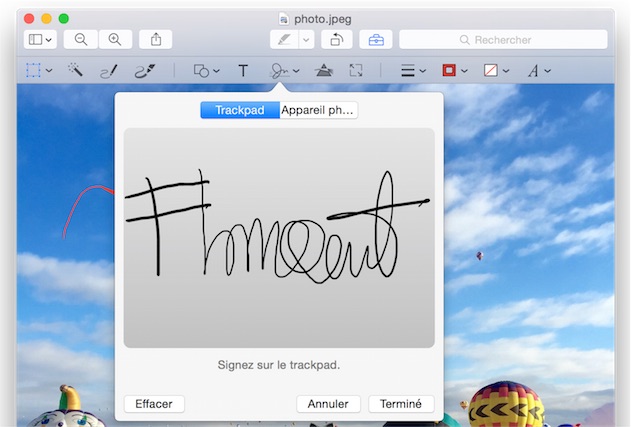
Autre fonction qui exploite le clic forcé et présentée par Apple : dans QuickTime, on peut avancer ou reculer rapidement en appuyant fortement sur les boutons dédiés. Là encore, ce n’est pas évident à décrire, mais à l’usage c’est beaucoup plus clair et vraiment très simple à utiliser. Dans ce cas de figure, le moteur sous le trackpad vibre rapidement au moment où l’on active l’avance ou le recul rapides. C’est très discret, mais plutôt bien vu : on sait ainsi sans regarder l’écran que le raccourci est en action.
Au-delà de ce qui a été présenté par Apple pendant le keynote du début de semaine, OS X exploite le clic forcé dans quelques contextes supplémentaires. Dans le dock, on active la vue « App Exposé » avec un clic forcé ; dans Mail, on peut immédiatement modifier une image ou un PDF avec ce même clic spécifique ; dans Messages, un clic forcé sur une conversation affiche les options et les pièces-jointes qui sont liées ; dans Rappels et dans Calendrier, on a les détails d’une tâche ou d’un rendez-vous ; dans Plans, on place une épingle sous le clic forcé.
Force Touch n’est pas limité à OS X
Apple utilise Force Touch pour quelques gestes de base, mais les développeurs peuvent aussi l’utiliser dans leurs applications. OS X 10.10.3 ajoute des API qui leur permettront de gérer toutes les fonctions liées au nouveau trackpad. Le clic forcé peut activer Coup d’œil ou afficher un menu secondaire ou encore réaliser n’importe quelle action. Apple l’a exploité dans iMovie : quand on utilise une carte dynamique (animation qui permet de montrer un déplacement sur une carte), un clic forcé dans la timeline permet d’en changer le style plus rapidement.
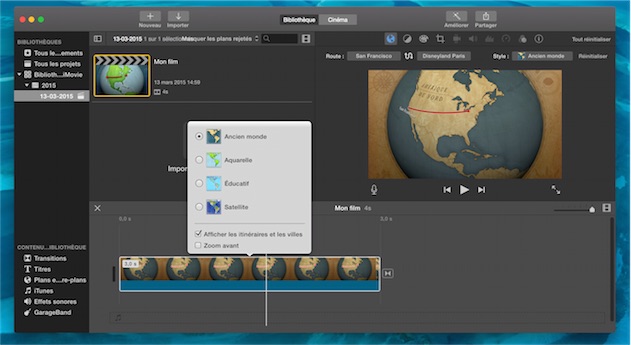
L’avance ou le recul rapide seront bien utiles dans tous les logiciels de lecture vidéo, mais pas seulement. Dans Plans, le zoom est plus véloce quand on appuie plus fortement et on peut ainsi contrôler la vitesse en variant la pression utilisée. Quant aux capteurs de pression, ils ne seront pas de trop dans tous les logiciels de dessin, pour un rendu plus précis sans un stylet et une tablette graphique dédiés.
Autre option proposée par Apple aux développeurs, une gestion plus fine du glisser/déposer : pendant que l’on déplace un élément, un clic forcé pourrait changer le comportent. Nous n’avons pas trouvé dans Yosemite d’exemple qui exploite cette option. Cela pourrait être utile, par exemple pour reproduire le comportement de la touche ⌥ pendant l’action ; on pourrait ainsi facilement dupliquer un fichier au lieu de le déplacer.
Pour conclure
Au-delà de la finesse, ce nouveau trackpad est surtout intéressant pour ses fonctions. On s’habitue vite aux nouveaux raccourcis ajoutés par Apple et on se surprend rapidement à vouloir les utiliser sur un Mac doté d’un trackpad standard. Autant dire qu’après cet essai rapide, on n’a qu’une hâte : essayer la fonction Force Touch sur l’Apple Watch, et pourquoi pas sur d’autres appareils iOS.

Notre seul regret, c’est qu’Apple limite cette nouveauté aux MacBook et aux MacBook Pro Retina 13 pouces. Pourquoi les nouveaux MacBook Air n’y ont-ils pas droit, eux aussi ? C’est vraiment dommage, surtout si tous les logiciels se mettent à exploiter le clic forcé et les autres fonctions liées au trackpad. Notons malgré tout que, à partir d’OS X 10.10.3, un tap à trois doigts remplace le clic forcé partout où il était utilisable. Et peut-être qu'Apple proposera un nouveau Magic Trackpad avec Force Touch pour les anciens Mac…











